Q:「中控认证」下载后该如何使用?
A:① 对后续打开中控平台需要使用的浏览器进行设置;
【谷歌浏览器】地址栏输入chrome://flags/#block-insecure-private-network-requests,将参数选项改为禁用Disable,然后重启浏览器。
【Edge浏览器】地址栏输入edge://flags/#block-insecure-private-network-requests,将参数选项改为禁用Disable,然后重启浏览器。
【QQ浏览器】地址栏输入qqbrowser://flags/#block-insecure-private-network-requests,将参数选项改为禁用Disable,然后重启浏览器。
② 首次使用下载中控认证,根据使用电脑系统进行选择,选择对应版本安装;
③ 输入账号密码登录中控认证;
④ 中控认证保持后台始终运行状态;
⑤ 浏览器打开中控平台使用钉钉扫码登录;
⑥ 多次访问时,无须重复下载中控认证,使用首次下载的中控认证登录即可。
Q:已经登录了「中控认证」但中控平台二维码一直不显示?
A:检查打开中控平台的浏览器是否对Block insecure private network requests.参数进行了设置。
【谷歌浏览器】地址栏输入chrome://flags/#block-insecure-private-network-requests,将参数选项改为禁用Disable,然后重启浏览器。
【Edge浏览器】地址栏输入edge://flags/#block-insecure-private-network-requests,将参数选项改为禁用Disable,然后重启浏览器。
【QQ浏览器】地址栏输入qqbrowser://flags/#block-insecure-private-network-requests,将参数选项改为禁用Disable,然后重启浏览器。
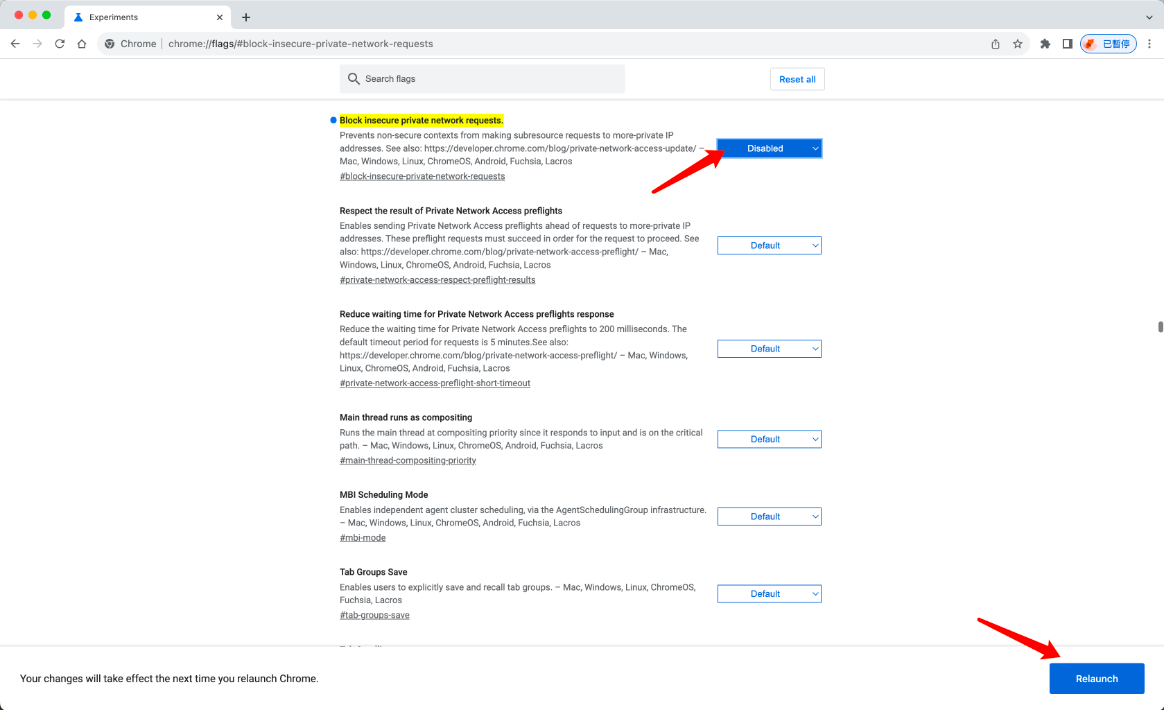

Q:已经选择了Windows版本的「中控认证」安装时提示错误?
A:【Windows电脑】打开提示错误时,先下载360驱动大师等相关软件,升级显卡驱动。
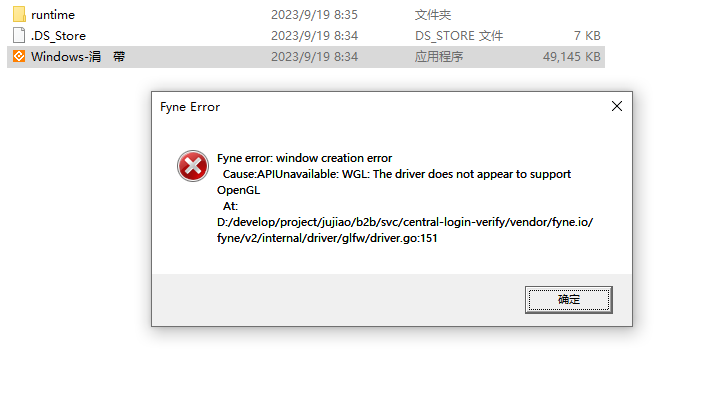
Q:已经选择了Mac版本的「中控认证」安装时提示无法打开?
A:【Mac电脑】打不开时,进入系统偏好设定-安全与隐私-通用-允许从以下来源的App,允许启用中控认证。
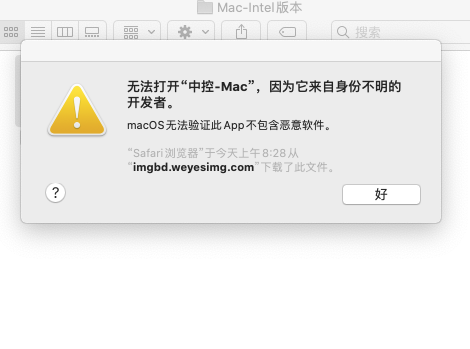
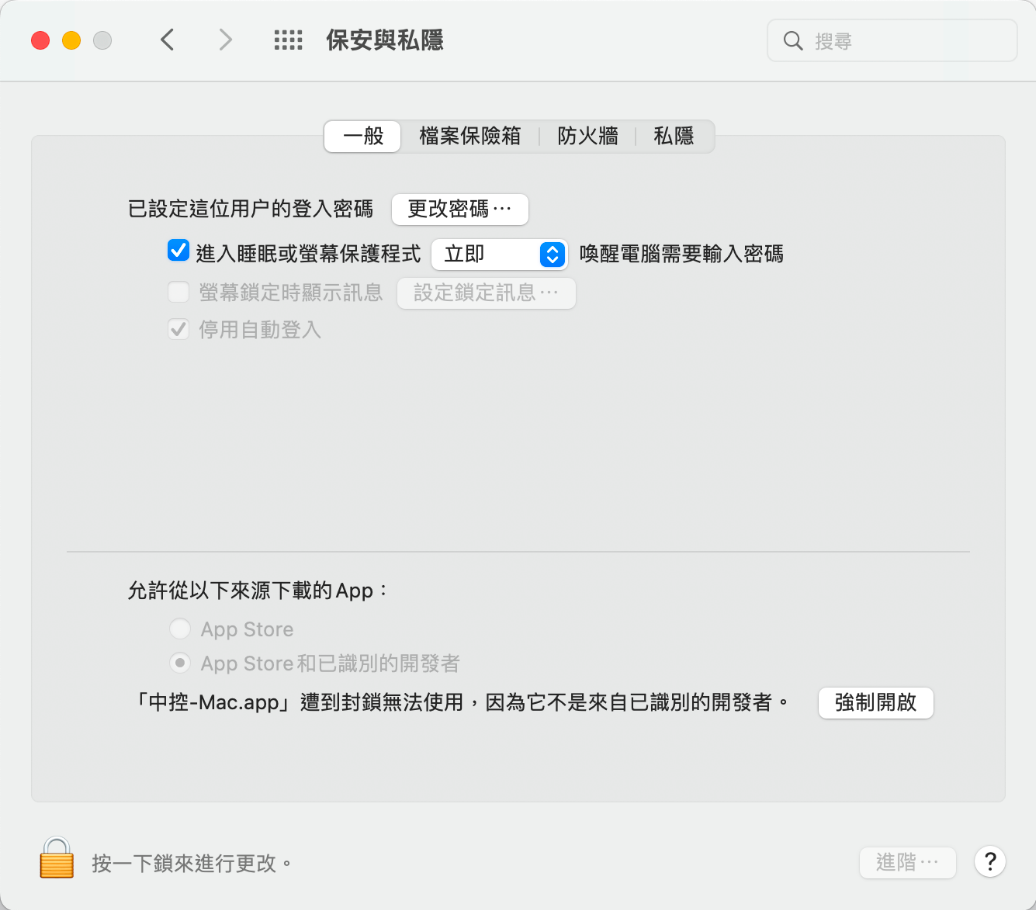
Q:已经选择了Mac版本的「中控认证」安装时提示文件损坏?
A:【Mac电脑】打开提示文件损坏时,由于Mac权限需要进行配置。
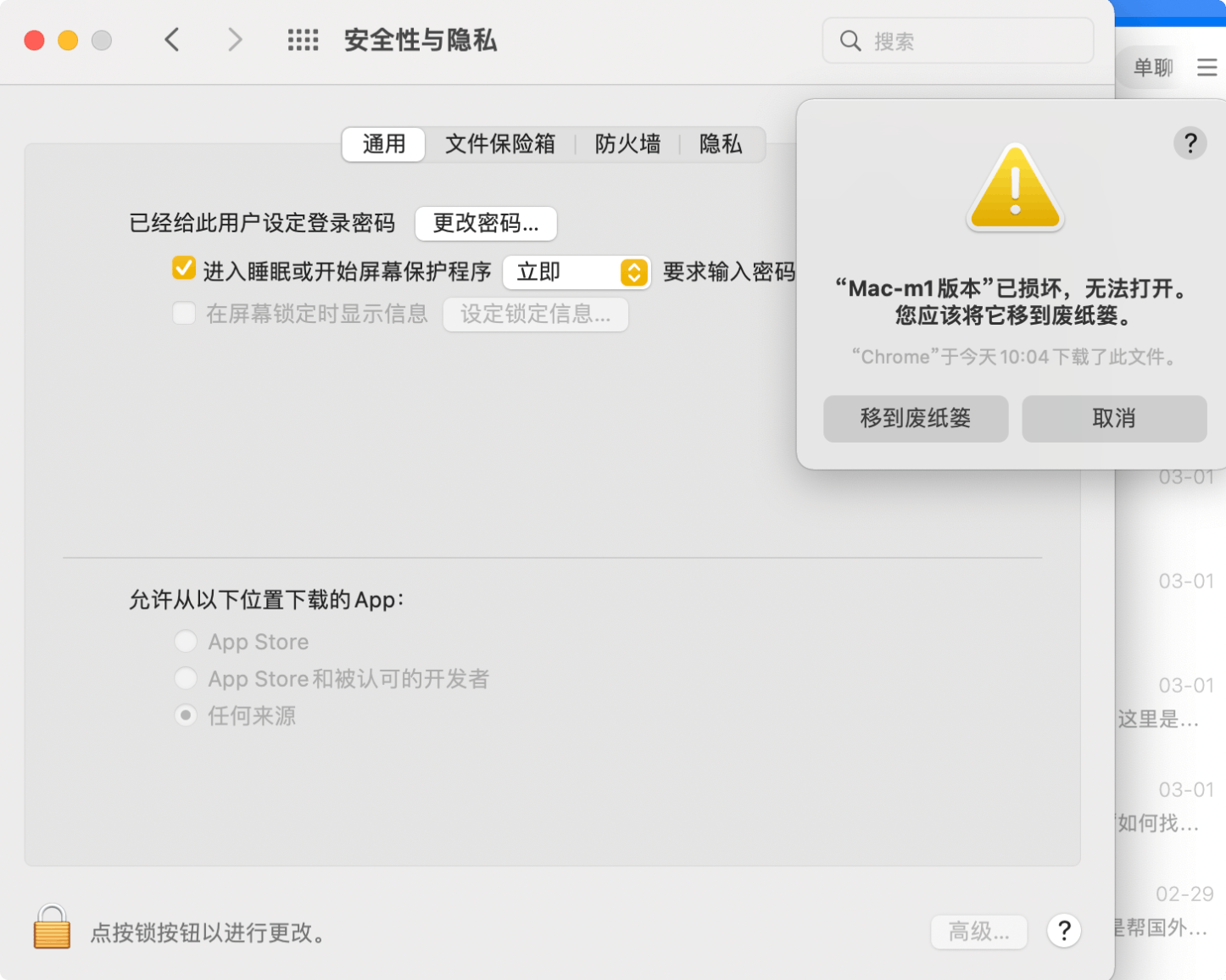
1、使用终端命令来打开任何来源选项
① 打开终端(直接桌面图标打开,或 “command+空格“回车输入ter回车)
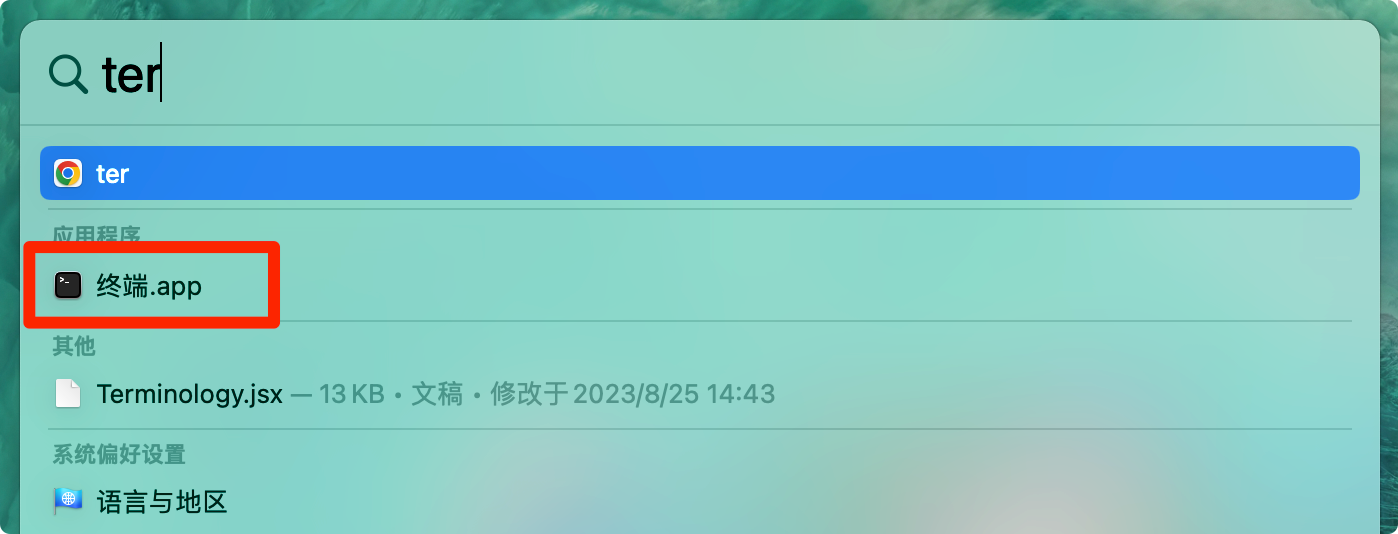
② 在终端中输入【 sudo spctl --master-disable 】,点击回车,输入锁屏密码后再次回车( 注意输入密码的时候是看不见的 )
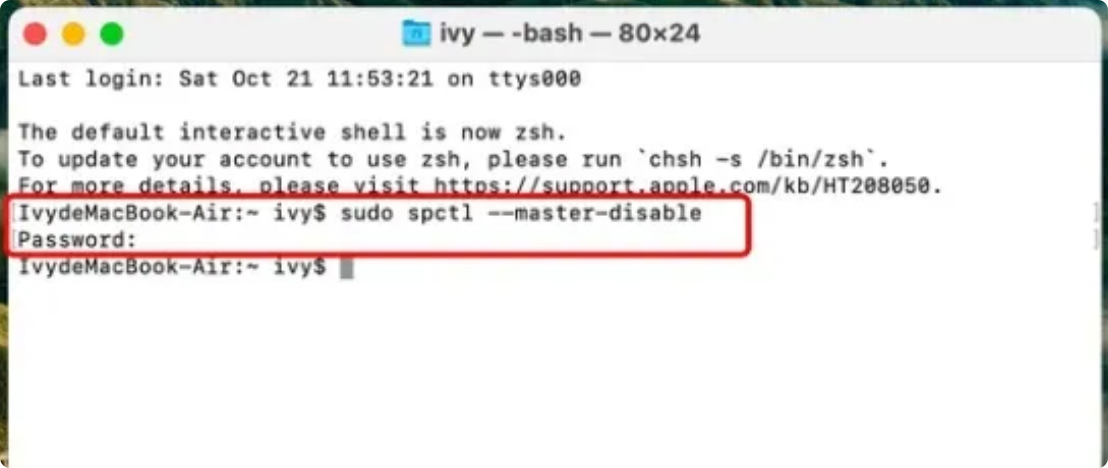
③ 此时,再返回设置中的 【安全与隐私】 就可以看到 “任何来源” 这个选项,勾选即可。一般情况下,这个时候就可以安装了,如果还是不能安装的话,可能是因为苹果进一步收缩了对未签名应用的授权,这时候就要通过终端执行命令代码来绕过签名认证,用第2种方法。
① 打开终端,方法同上
② 输入以下命令:【sudo xattr -rd com.apple.quarantine /Applications/xxx.app】,将“xxx.app”换成你要安装的APP的名称,比如 ”sudo xattr -rd com.apple.quarantine /Applications/photoshop.app”,点击回车;
或输入【sudo xattr -rd com.apple.quarantine 】后将你需要安装的应用程序拖入终端,点击回车( 注意:quarantine后面一定要有个空格!! )
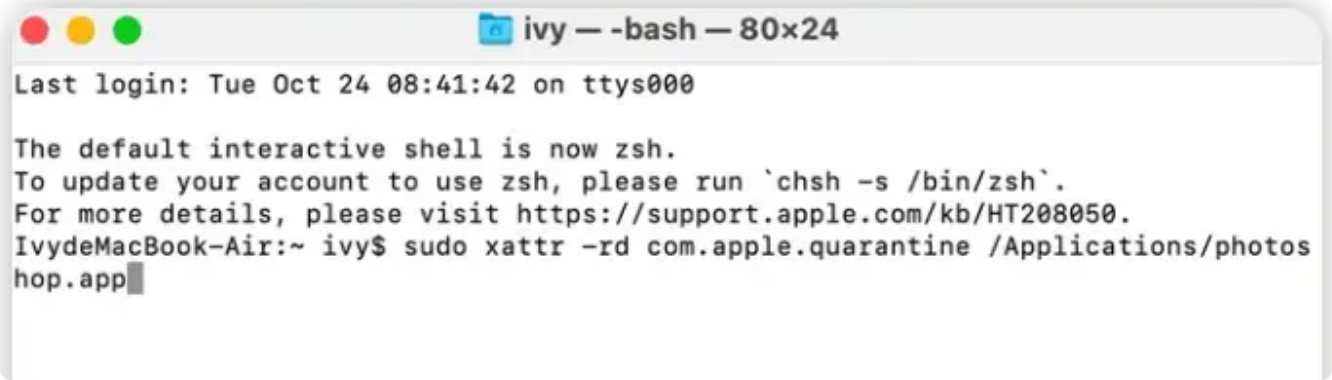
③ 输入密码,回车安装、再点击应用程序,应该就能打开(注意:后续使用选择经过一系列操作过的应用,如果新下载的应用不能安装,需要重复按上面的步骤进行同样操作)
Q:更换了电脑或重装系统后无法使用中控认证怎么办?
A:打开中控认证选择「更换电脑」申请类型,提交后由行政审核通过再次登录即可使用。